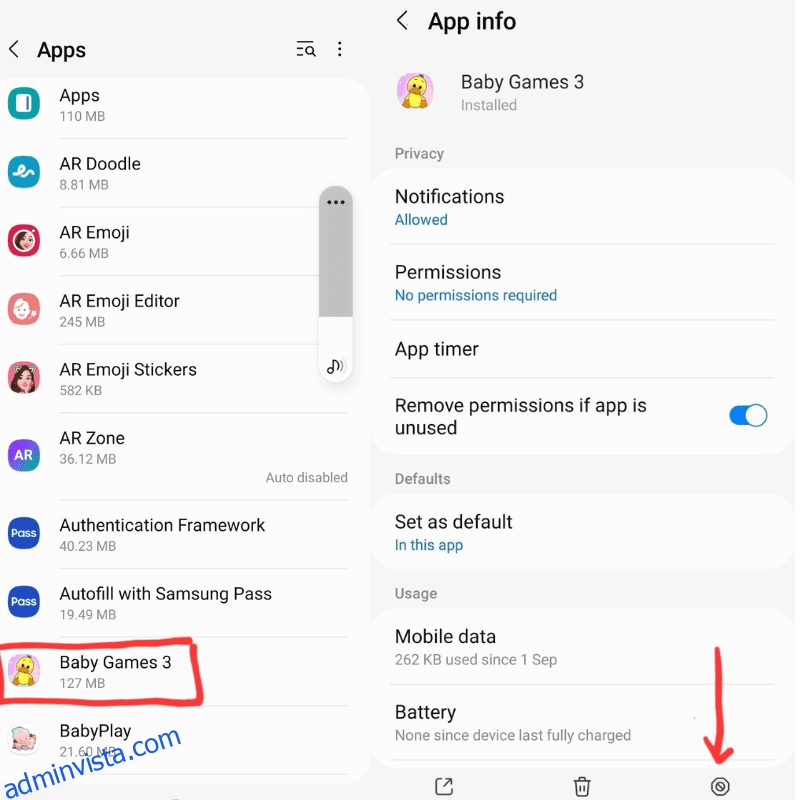Majoriteten av smartphoneanvändare använder sig av Android-enheter.
Och ett av de vanligaste problemen som dessa Android-användare möter är appar som kraschar eller fryser.
Som Android-användare kommer du att vara medveten om detta problem. Tycker du inte att detta är frustrerande när din favoritapp för sociala medier eller shopping kraschar för ofta?
Tja, det här är en av de mest irriterande sakerna man måste möta. Det finns flera anledningar till varför detta händer med Android-enheter. Låt oss ta reda på några vanliga orsaker.
- Brist på minnesutrymme: Om din Android-enhet får slut på sitt interna lagringsutrymme kan dina appar krascha om och om igen.
- Överhettning: Överhettning orsakas av att man trycker för många knappar rygg mot rygg. Detta skulle vara för mycket med din enhet, och den kan överhettas. Denna överhettning kan orsaka att appar fryser eller kraschar.
- För många appar som körs: Att köra för många appar samtidigt kan förbruka mycket bakgrundsdata. Detta kan leda till att flera applikationer som är aktiva för närvarande kraschar.
- Anslutningsproblem: De flesta appar behöver en internetanslutning för användning. Därför kan ett anslutningsproblem också göra att appen fryser och kraschar senare.
- Virus: En virusattack leder också till att aktiva applikationer kraschar alltför ofta.
Innehållsförteckning
Hur fixar man appkrascher?
För att åtgärda dessa plötsliga appkrascher, låt oss utforska några användbara tips. Dessa tips kan få dina appar att fungera igen.
Tvångsstopp-appar
Om det finns många program som körs i bakgrunden kan de orsaka störningar i telefonens processer. Detta kan i slutändan orsaka krascher för vissa appar. Tvångsstopp av dessa appar hjälper till att frigöra kraften. Här är stegen för att tvinga fram en applikation:
Steg 1: Öppna Inställningar och tryck på alternativet Appar.
Steg 2: Välj den app som du vill tvinga att stoppa. Tryck på alternativet Force Stop.
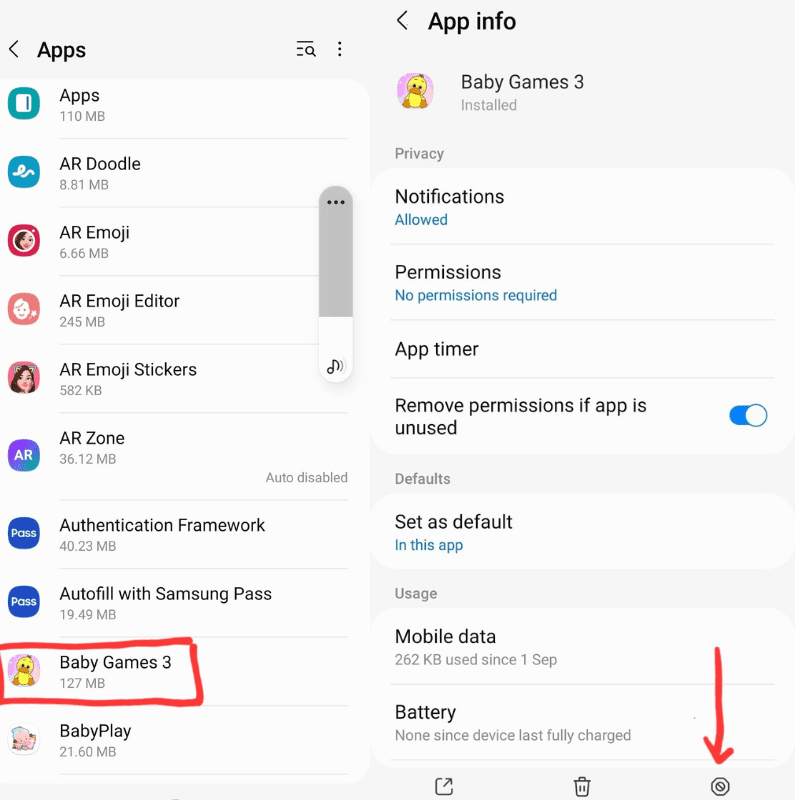
Kontrollera Internetanslutning
Som diskuterats kan en dålig nätverksanslutning också få appar att krascha. Därför, om du upplever dessa problem, måste du bekräfta om din internetanslutning fungerar korrekt.
Sök efter appuppdateringar
Att ignorera de senaste uppdateringarna som är tillgängliga för apparna är en annan anledning som gör att apparna fryser. Android-appar får regelbundna uppdateringar för att njuta av deras senaste versioner. Detta hjälper också till att fixa buggar i nuvarande versioner och förbättrar därmed deras övergripande funktion.
Det är idealiskt för att hålla dina appar uppdaterade genom att regelbundet installera deras senaste uppdateringar. Du kan uppdatera olika appar i följande steg.
Steg 1: Öppna appen för Google Play Butik och sök efter appen du vill uppdatera.
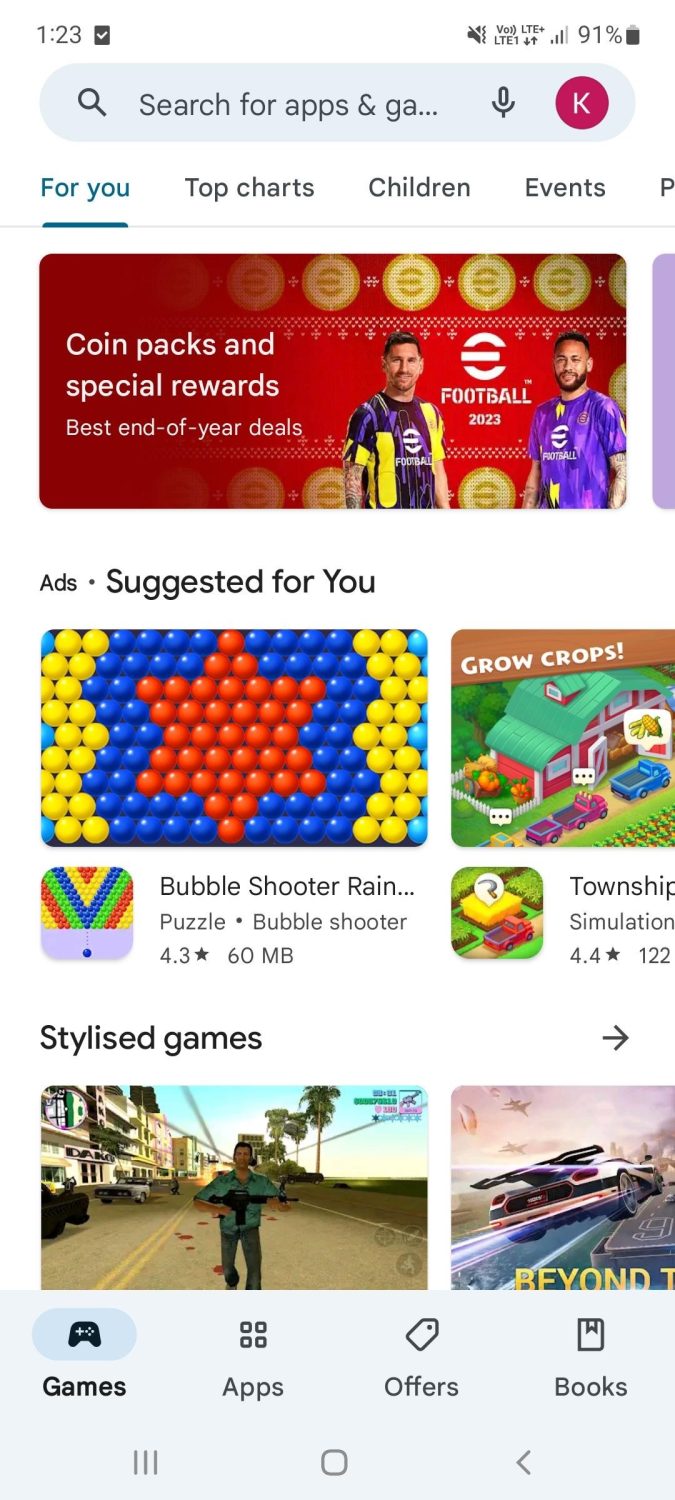
Steg 2: Klicka på knappen Uppdatera och den senaste uppdateringen (om tillgänglig) installeras omedelbart.
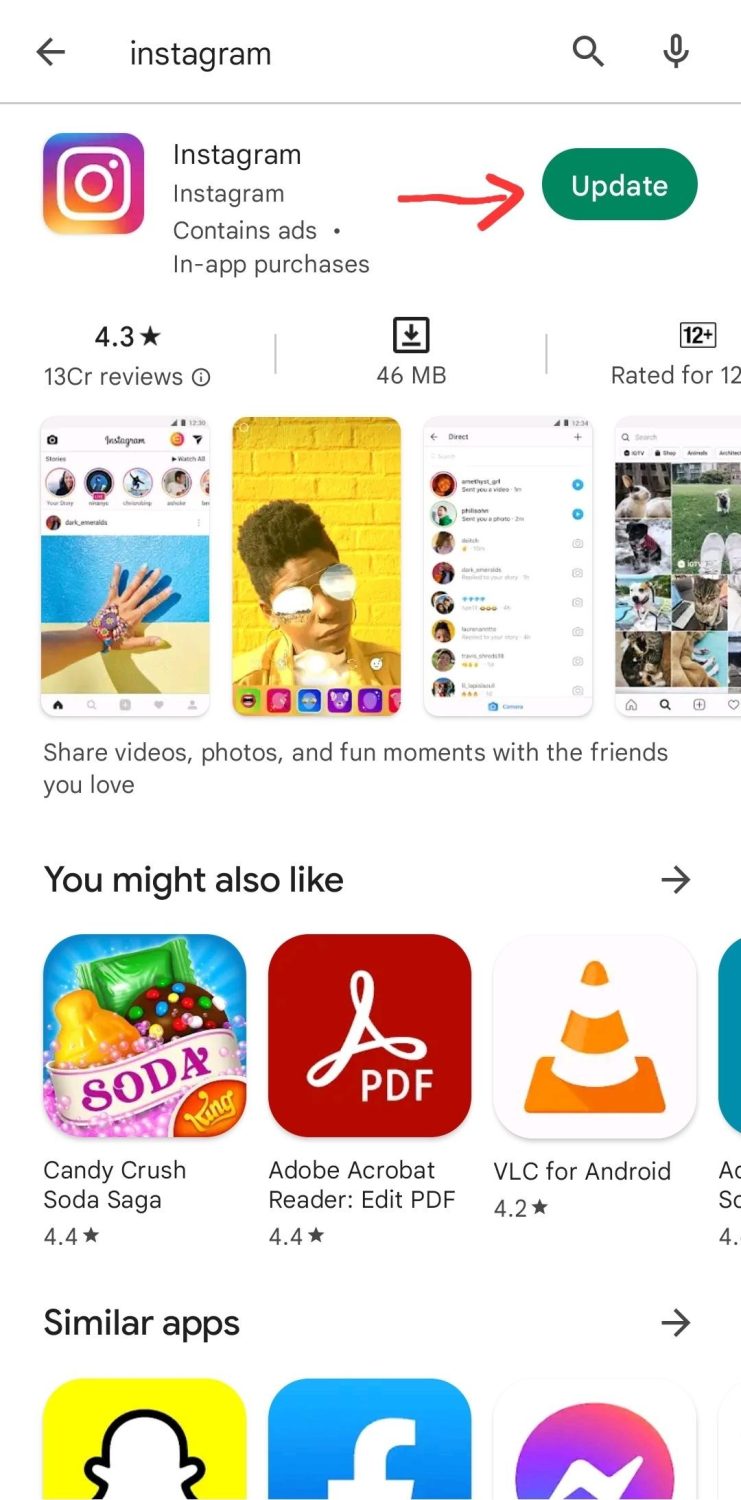
Kontrollera appbehörigheter
Vissa appar behöver tillgång till funktioner som foton, kameror, platser etc. Du måste ge det tillståndet för att få dem att fungera som de ska göra.
Detta kan vara orsaken till en appkrasch. Så du måste kontrollera appbehörigheterna och tillåta det om du vill att det ska fungera korrekt.
Låt oss se hur du kan göra det.
Steg 1: Öppna Inställningar och välj Appar.
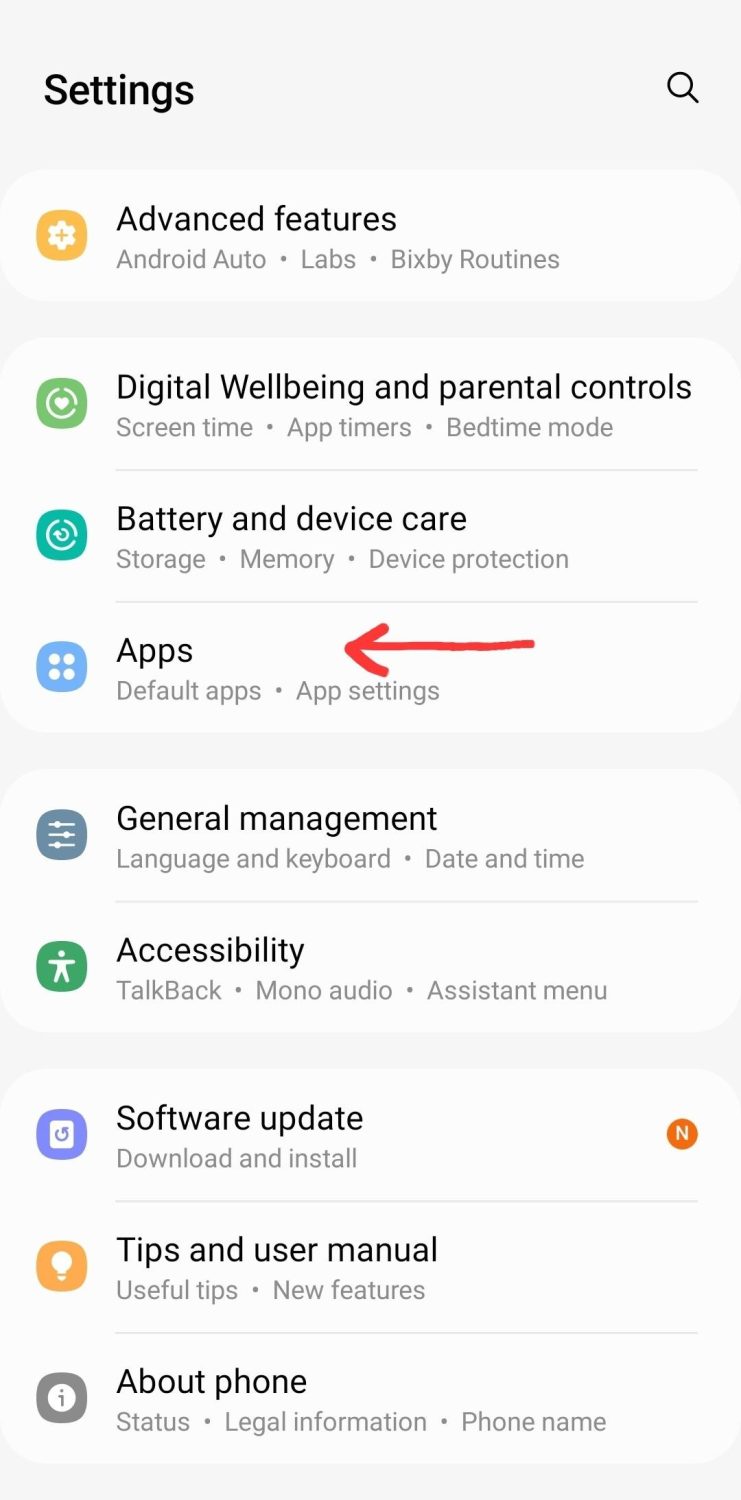
Steg 2: Välj appen från listan över appar som du vill granska behörigheter för.
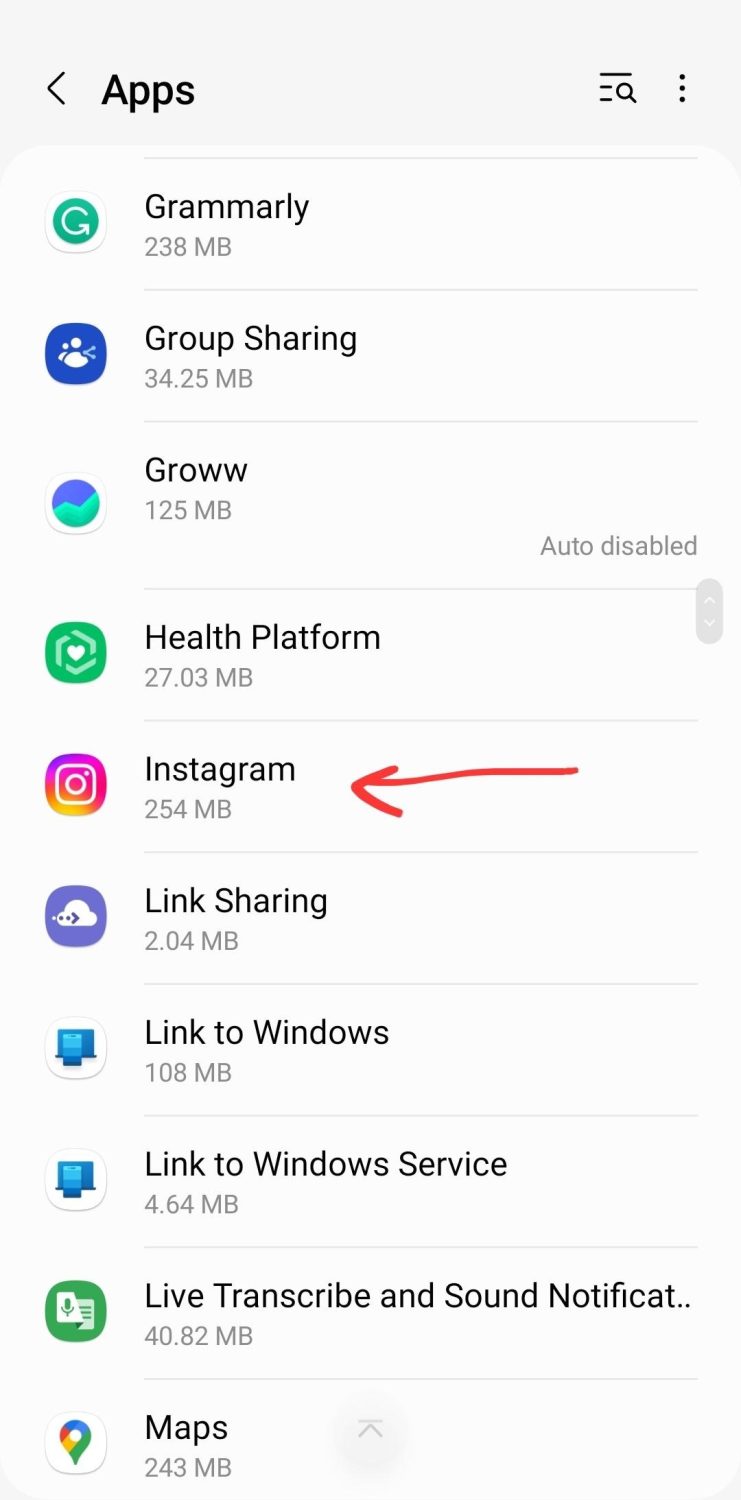
Steg 3: Klicka på Behörigheter. Granska de nekade och tillåtna behörigheterna för den här appen och ändra den enligt dina krav.
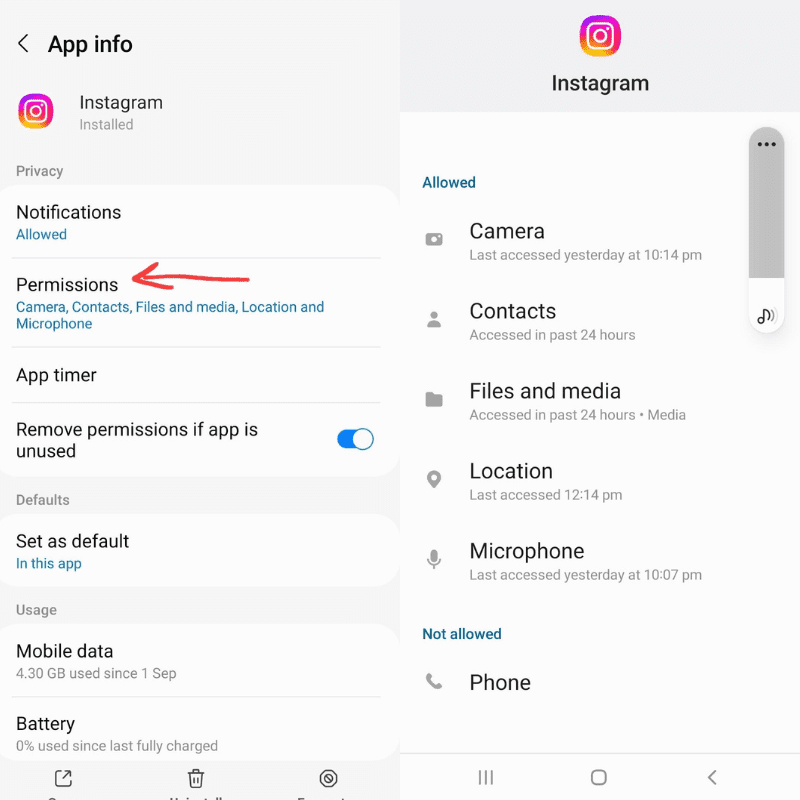
Rensa cachad data
Cachad data är den tillfälliga minneslagringen av en applikation som gör att den snabbt kan hämta data medan den arbetar. Men ibland kan denna cachade data bli felaktig och byggas upp, vilket gör att appen fryser eller kraschar.
Därför är det viktigt att rensa denna cachade data ofta. Du kan använda en bra cache-rensningsapp för detta.
Rensa appdata
Om du upplever att din favoritapp inte fungerar, kan skräp eller onödig appdata orsaka detta. Du kan prova att rensa din appdata, vilket hjälper till att rensa din app.
Men detta kommer också att leda till att dina inloggningsuppgifter tas bort. Du måste logga in igen för att använda en viss app.
Du kan rensa appdata genom att följa stegen nedan.
Steg 1: Öppna Inställningar och tryck på Appar. Välj det program som du vill rensa data för.
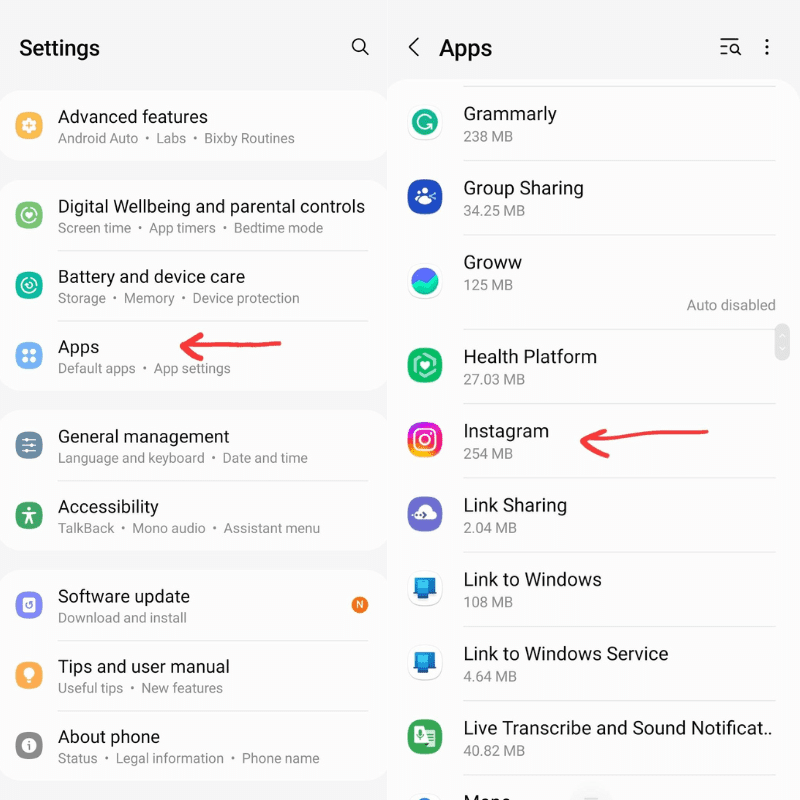
Steg 2: Från listan med alternativ, tryck på Lagring. Välj Rensa data.
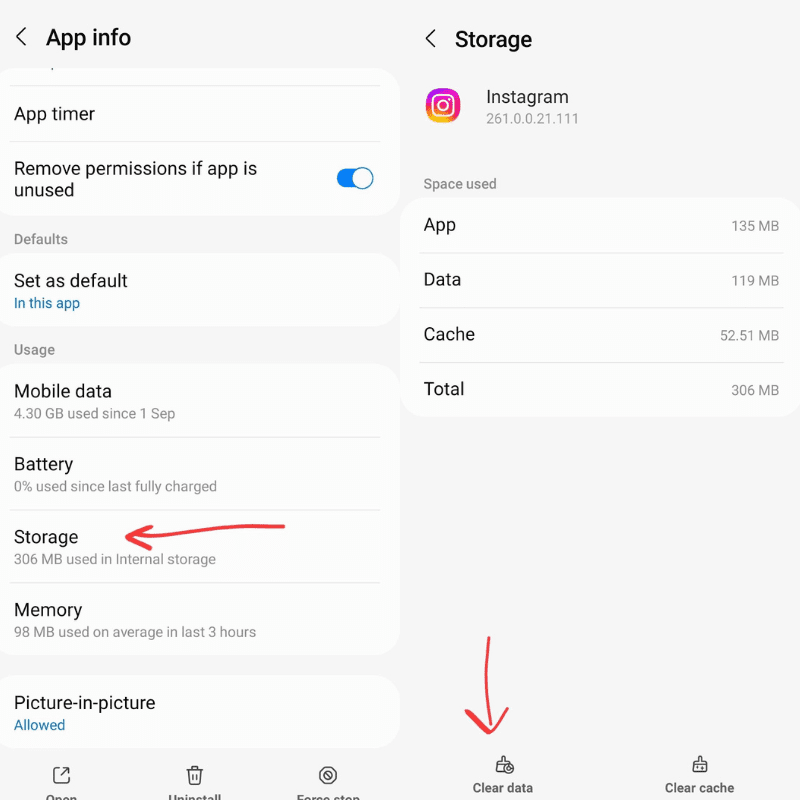
Frigör lagringsutrymme
Om dina appar kraschar oftare kan det finnas brist på lagringsutrymme. Om det inte finns tillräckligt med lagringsutrymme kan det leda till att din telefon överhettas eller stör andra appars funktion. Din smartphone kommer inte att kunna arbeta upp till sin fulla kapacitet.
För detta kan du försöka hitta onödiga appar på din telefon som du aldrig använder. Som att det kan finnas vissa spelappar som du inte har något emot att ta bort. Avinstallera alla sådana appar och liknande onödiga filer för att frigöra internt lagringsutrymme.
Installera om appen
Om du vill få din app att fungera korrekt, installera om dem. Ibland fungerar den här metoden fantastiskt om dina appar har buggar eller behöver en uppdatering. Du kan installera om appen med följande steg.
Steg 1: Tryck och håll kvar ikonen för den särskilda app du vill installera om.
Steg 2: Klicka på avinstallationsalternativet.
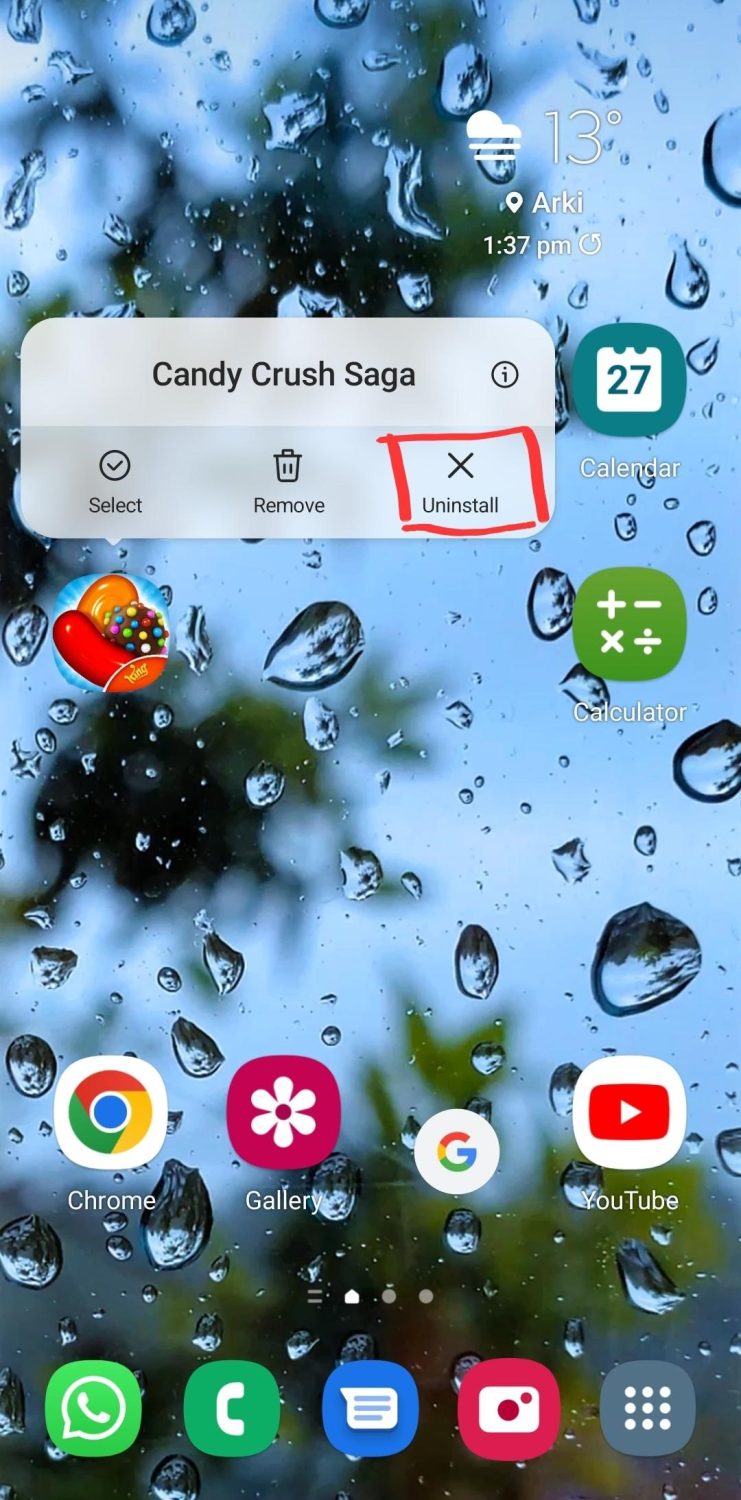
Steg 3: Gå nu till Google Play Butik och sök efter samma app. Installera den igen på din smartphone.
Starta om din enhet
Denna enkla och ansträngande lösning kommer att tänka på när ingenting fungerar. Testa att starta om enheten, eftersom detta många gånger fungerar för mindre problem.
Om du startar om enheten rensas cacheminnet och avlastar det. Som ett resultat kan dina appar fungera korrekt.
Uppdatera din telefons programvara
Precis som de olika applikationerna behöver din telefon också regelbundet uppdateras. Många appar är designade för att fungera med de senaste versionerna. Som ett resultat kommer de inte att fungera korrekt på din telefon om den inte uppdateras. Så leta efter de senaste uppdateringarna för ditt Android OS och installera den senaste versionen.
Här är stegen:
Steg 1: Öppna menyn Inställningar.
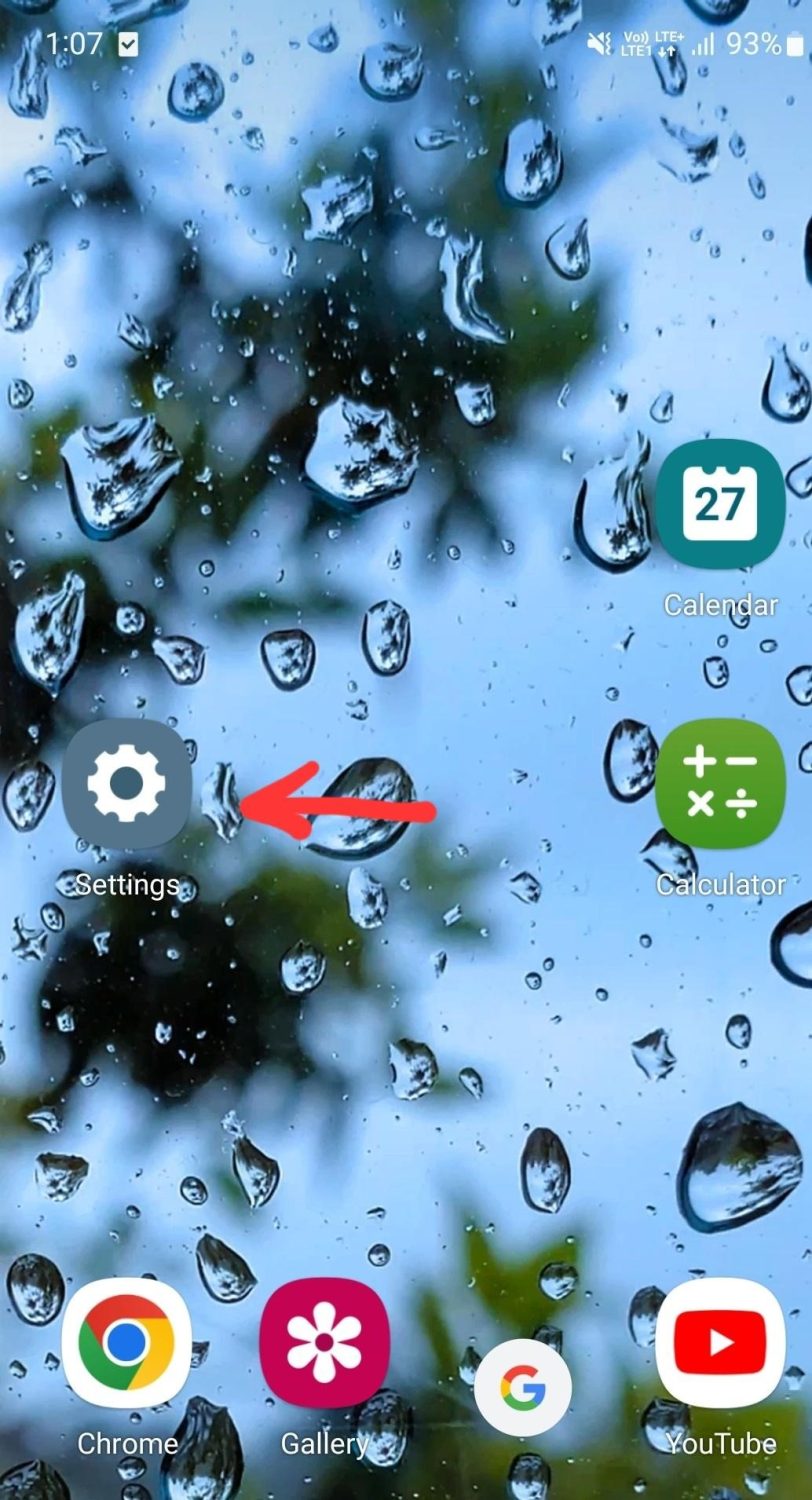
Steg 2: Klicka på alternativet Programuppdatering.
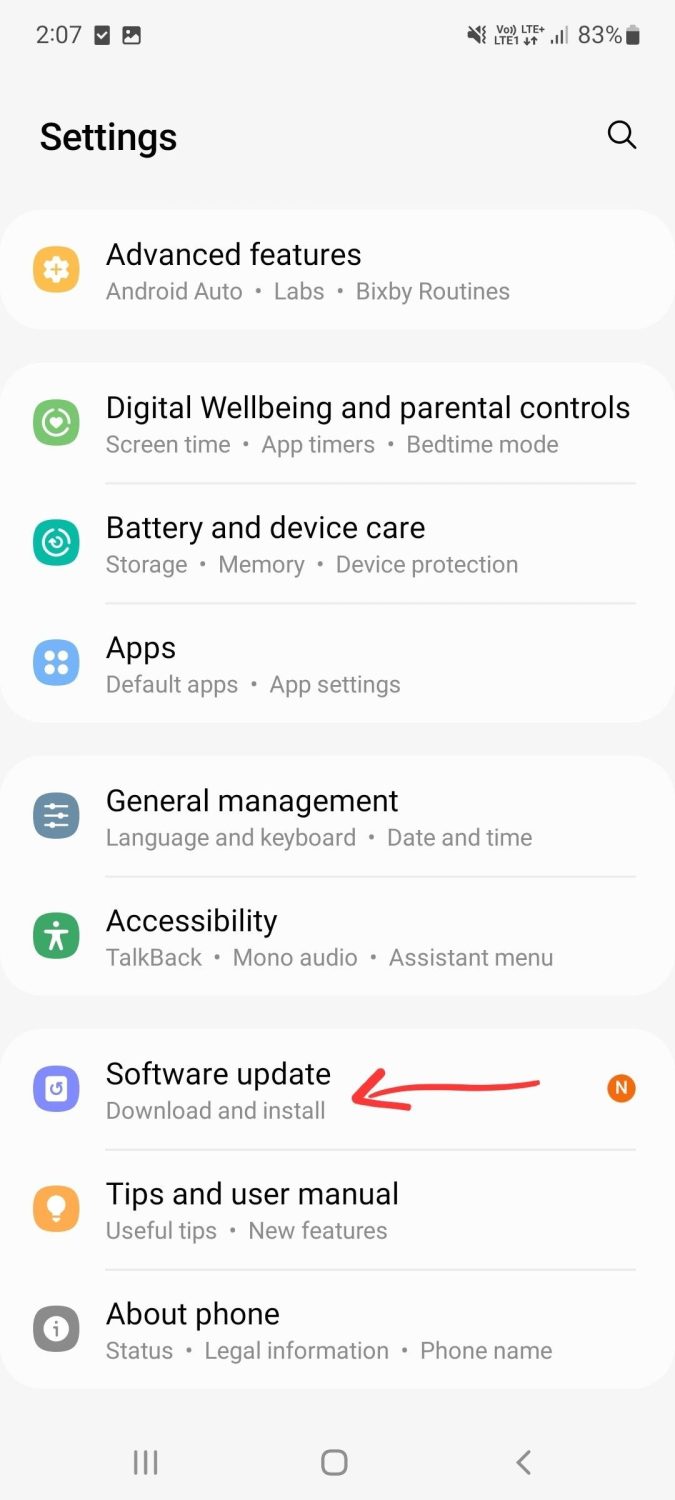
Steg 3: Sök efter de senaste tillgängliga uppdateringarna och tryck på Ladda ner och installera.
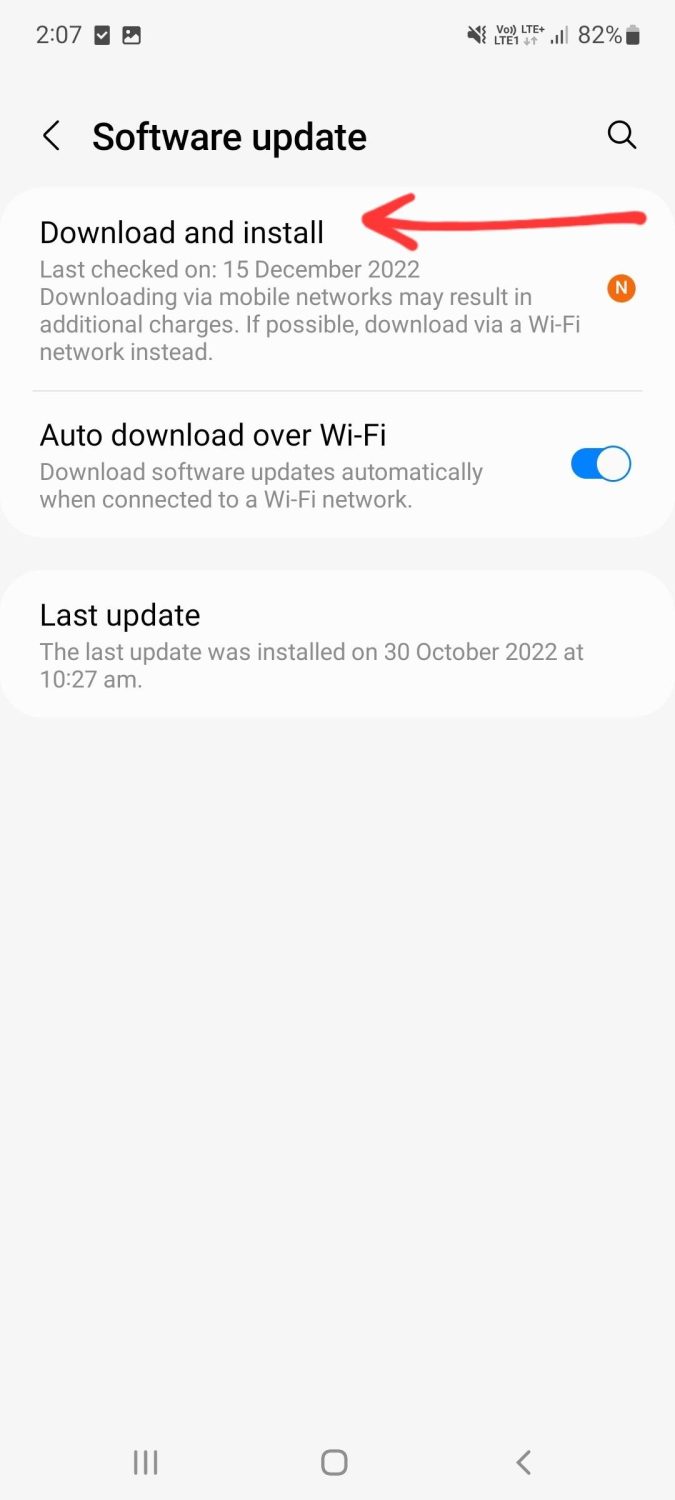
Steg 4: Nu, äntligen, tryck på Ladda ner.
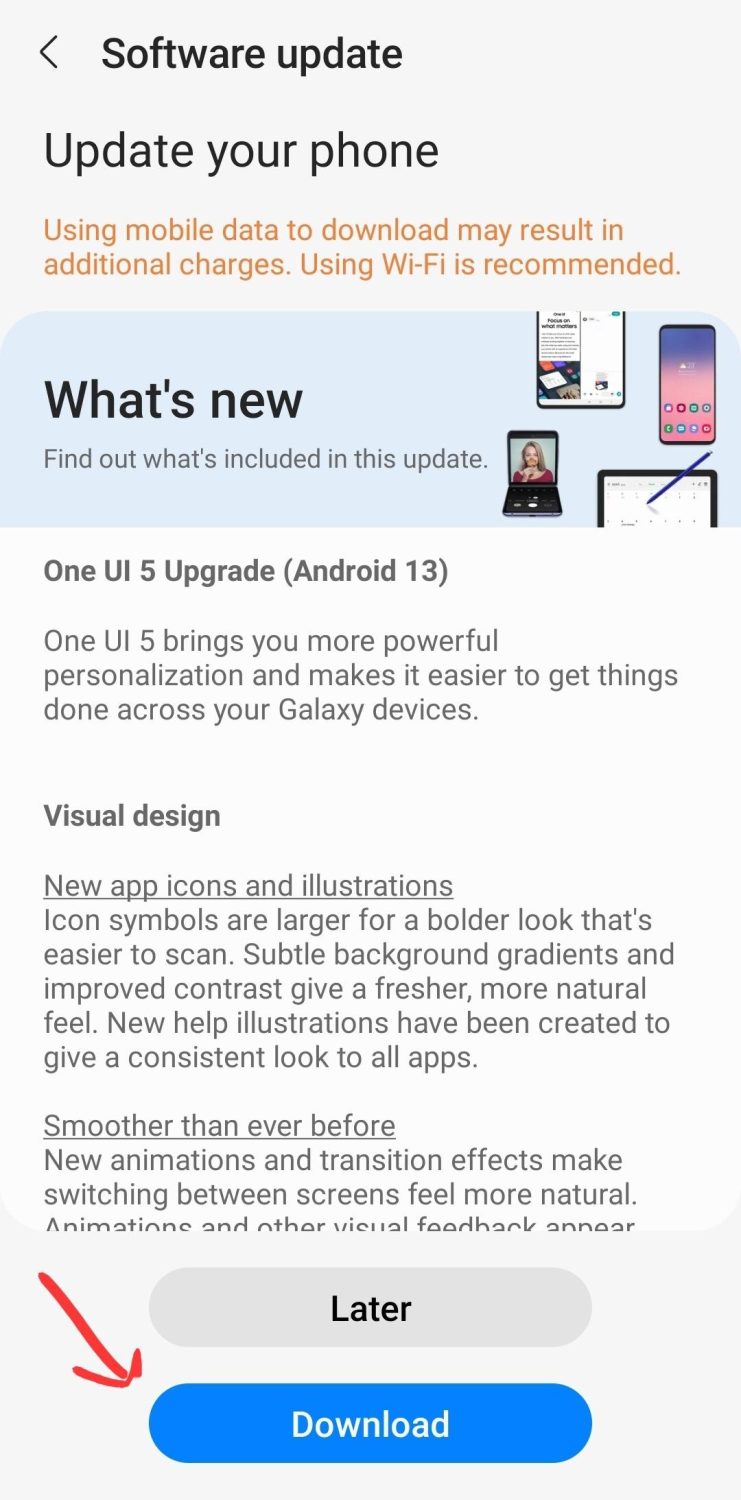
Slutord
Upplever du också vissa felaktiga appar på din Android-telefon? Det här är några användbara tips som kan hjälpa dig att förhindra att appar kraschar på din Android-enhet.
Du kanske också vill utforska hur du snabbar upp din Android-telefon.